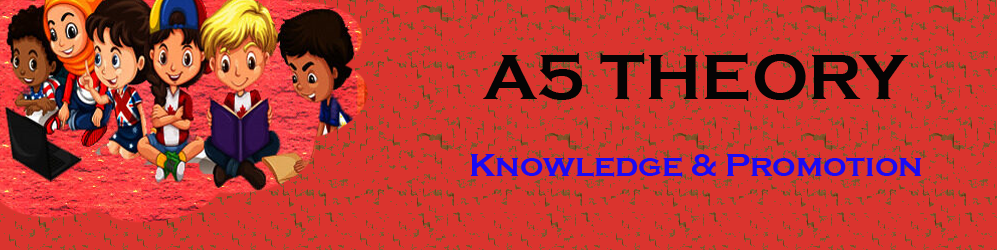How to solve a red light blinking problem in Hindi in printers?
हेलो दोस्तों आज के इस ब्लॉग पोस्ट(How to solve a red light blinking problem in Hindi.) में मैं आपको printer से रिलेटेड एक प्रॉब्लम और उसके आसान से solution के बारे में बताने जा रहा हूँ|
जो लोग भी प्रिंटर का उपयोग अपने घर या ऑफिस में करते है, उनके लिए यह जानकारी बहुत ही काम की होने वाली है | How to solve a red light blinking problem in Hindi|
तो चलिए सबसे पहले हम प्रॉब्लम को समझते है | How to solve a red light blinking problem in Hindi|
होता यह है कि आप कुछ डॉक्यूमेंट को प्रिंट करने के लिए अपने प्रिंटर को चालू करते है और आप देखते है कि आपके प्रिंटर में रेड लाइट और ग्रीन लाइट दोनों लाइट ब्लिंक कर रही है | How to solve a red light blinking problem in Hindi|
आप प्रिंटर को दो चार बार रीस्टार्ट करते है फिर भी यह समस्या ख़त्म नहीं होती है |
अब आप सोचते है कि चलो एक बार प्रिंट दे कर देखते है, डॉक्यूमेंट प्रिंट होता है या फिर नहीं |
लेकिन आप जैसे ही किसी डॉक्यूमेंट का प्रिंट देते है वैसे ही आपको एक error डायलॉग बॉक्स दिखता है|
और उसमे मैसेज यह होता है कि “service required “
और उसके just नीचे आपको डिटेल में एरर मैसेज दिखाई देता है|
“printer’s ink pad is at the end of it ‘s service life please contact the support”
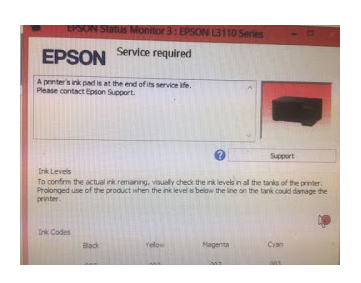
बस इसके बाद आपको लगता है कि आपके प्रिंटर में कोई सीरियस इशू हो गया है|
और अब आपको अपने प्रिंटर की सर्विस कराने की जरुरत है या फिर कही पर रिपेयर कराने की जरुरत है |
पर दोस्तों चिंता करने की कोई भी बात नहीं है, इस ब्लॉग में हम आपको एक ऐसे सलूशन के बारे में बताने जा रहे है|
जिससे कि आप इस समस्या को आसानी से सोल्वे कर सकते है और अपने डॉक्यूमेंट को दुबारा से नार्मल तरीके से प्रिंट कर सकते है |
इसके लिए आपको किसी भी सर्विस center अथवा किसी रिपेयर शॉप पर जाने की कोई भी जरुरत है नहीं |
तो दोस्तों इस प्रॉब्लम को सोल्वे करने के लिए नीचे एक step by step solution दिया गया है जिसे आप देख कर फॉलो कर सकते है :
सबसे पहले आपको अपने प्रिंटर और मॉडल के अनुसार एक resetter software डाउनलोड करना पड़ेगा |
जैसे कि आपके पास EPSON L3110 प्रिंटर है तो फिर आप इंटरनेट पर जाकर इस मॉडल के लिए resetter सॉफ्टवेयर डाउनलोड करेंगे|
जब आप इस Resetter सॉफ्टवेयर को सफलता पूर्वक डाउनलोड कर लेते है तब आपको इसकी executable फाइल को रन करना है |
जैसे ही आप एक्सेक्यूटबले फाइल को रन करते है वैसे ही आपके स्क्रीन में एक विंडो शो होती है |
जैसे इस केस में यह विंडो EPSON adjustment program की होती है|
यहाँ पर आपको “particular adjustment mode” ऑप्शन को सेलेक्ट करना है और क्लिक करना है |
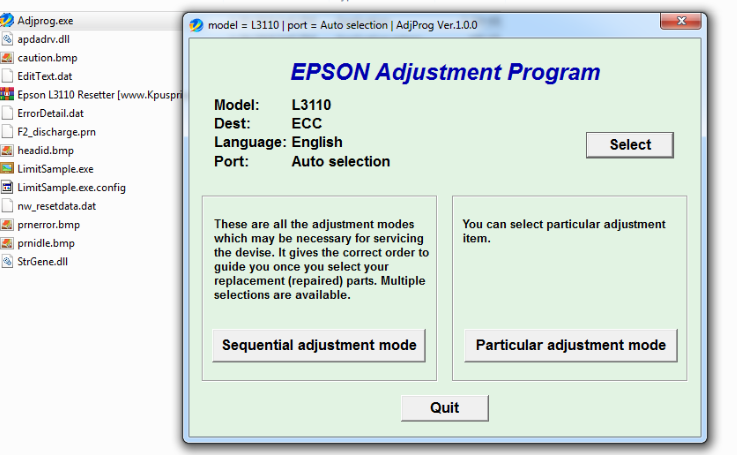
इसके बाद आपको कुछ सेटिंग और adjustment प्रोग्राम की एक लिस्ट दिखाई देगी |
इस लिस्ट में से आपको Maintenance के अंतर्गत “Waste ink pad counter ” ऑप्शन पर क्लिक करना है |
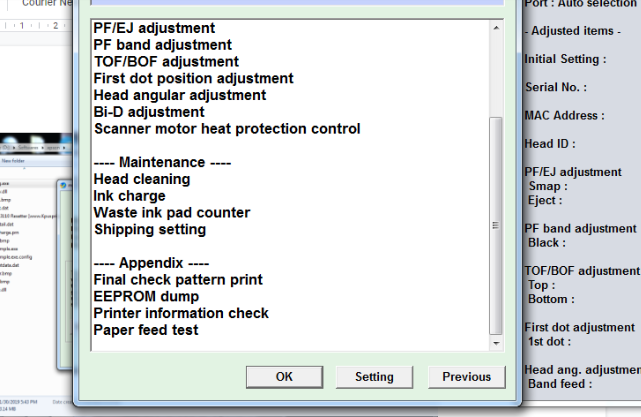
इसके बाद आपको एक नयी विंडो दिखाई देगी, इस विंडो में आपको सबसे पहले setting पर क्लिक करना है|
और अपने प्रिंटर पोर्ट को सेलेक्ट करना है जैसे कि नीचे इमेज में दिखाया गया है |
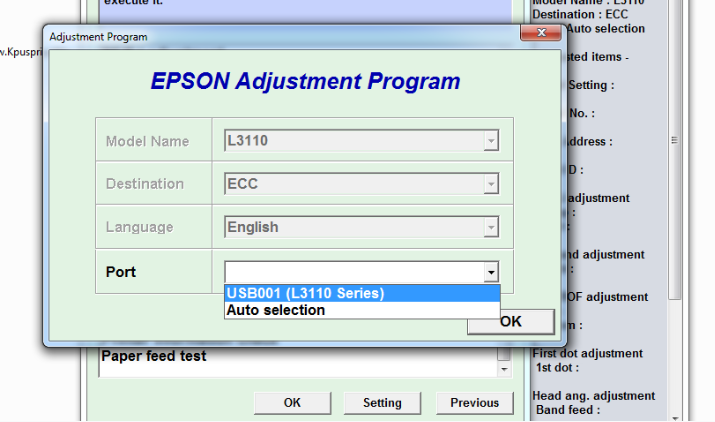
इसके बाद आपको सेटिंग के बगल वाले बटन OK पर क्लिक करना है और इसके बाद आप एक नयी विंडो पॉपअप स्क्रीन देखेंगे|
यहाँ पर आपको दो चेक बॉक्स ऑप्शन दिखाई देंगे |
एक है main pad counter और platen pad counter आपको इन दोनों checkbox पर चेक करना है और इसके बाद नीचे चेक बटन पर क्लिक करना है |
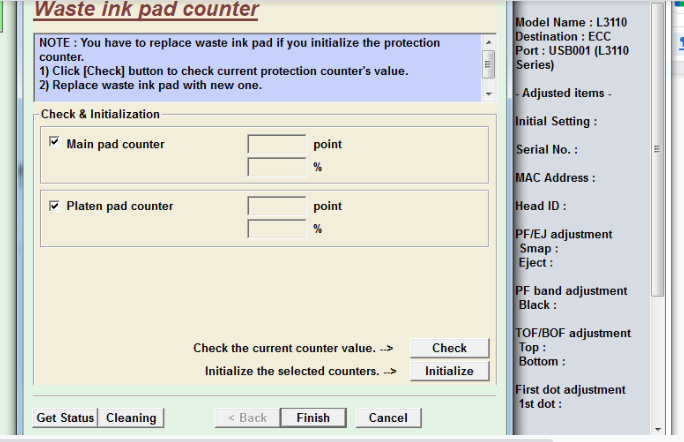
आप देखेंगे कि बॉक्स में कुछ वैल्यू शो होने लगती है |
इसके बाद आपको फिर से इन दोनों बॉक्स को चेक करके इस बार initialize बटन पर क्लिक करना है |
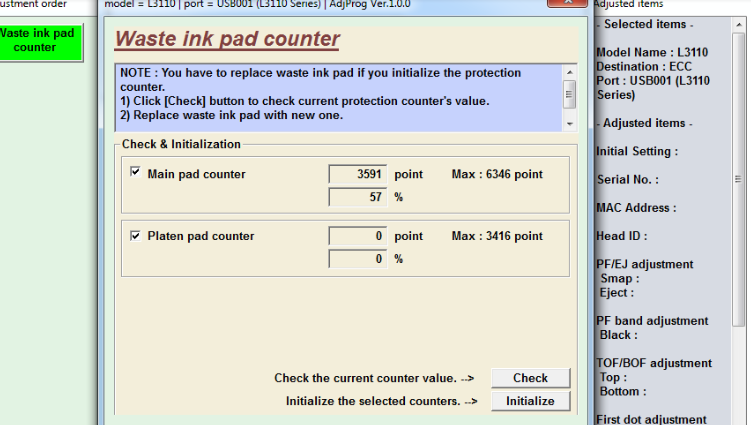
इसके बाद आपको मैसेज दिखाई देगा की ink pad काउंटर को इनिशियलाइज़ कर दिया गया है|
और इसके बाद आपको प्रिंटर ऑफ करने के लिए मैसेज आएगा |
आप अपने प्रिंटर को ऑफ कर दीजिये | और फिर जैसे ही आप प्रिंटर को ऑफ कर देते है|
वैसे ही आपको एक मैसेज फिर से शो होगा है कि आपके ink pad काउंटर को सफलता पूर्वक इनिशियलाइज़ कर दिया गया है |
अब आप अपने प्रिंटर को दुबारा से चालू कर सकते है |
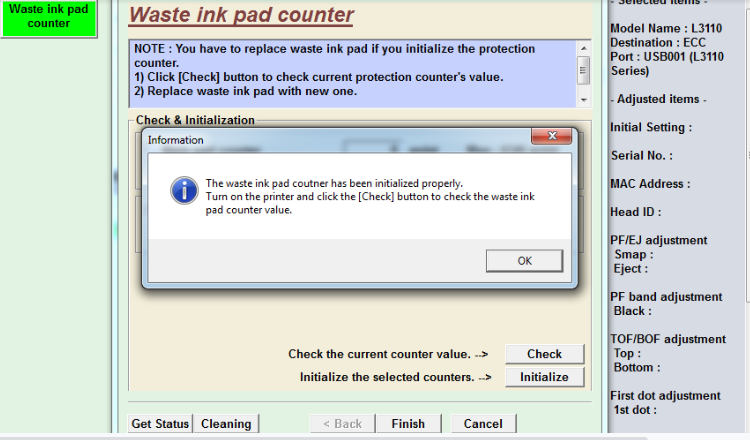
अब आप अपने प्रिंटर को स्टार्ट कर लीजिये, आप देखेंगे कि आपकी रेड लाइट ब्लिंक प्रॉब्लम solve हो चुकी है|
और आपके प्रिंटर के head में मूवमेंट होने लगा है |
अब आप एक डॉक्यूमेंट को प्रिंट करके देख सकते है |
आपका डॉक्यूमेंट आसानी से प्रिंट हो जायेगा बिना किसी प्रॉब्लम के |
Q&A:
HP Printer में Red flashing light को कैसे फिक्स करें?
जब Printer पर किसी पेपर के लिए प्रिंट दिया जाता है, और ठीक इसी टाइम पर पेपर जैम हो जाता है|
और इसका मैसेज HP sprocket app में डिस्प्ले होता है| और इसके बाद status indicator लाइट रेड हो जाती है |
अगर ऐसा होता है तो थोड़ा सा इंतज़ार करिये जब तक प्रिंटर अपने आप जैम पेपर को क्लियर करने की कोशिश करता है |
अगर फिर भी पेपर पूरी तरह से बाहर नहीं आता है तो फिर आप उसे बड़े ही सावधानीपूर्वक या तो प्रिंटर के फ्रंट से निकाल सकते है|
या फिर प्रिंटर के बैक साइड से |
मेरा HP Printer Red light शो क्यों कर रहा है ?
देखिये इसके पीछे कई सारे कारण हो सकते है|
जैसे कि या तो प्रिंटर में पेपर ही नहीं है, या फिर कोई पेपर प्रिंटर में जैम हो गया है इत्यादि|
Epson प्रिंटर में Red light blink क्यों होने लगती है ?
Red light blink करने के कई reasons हो सकते है, जैसे कि आप प्रिंटर को बंद करना चाह रहे है|
और प्रिंटर अभी बिजी है और उसमे flashing लाइट शो हो रही है, इस केस में आप थोड़ा सा wait करिये और फिर प्रोडक्ट को बंद कीजिये|
अगर आपने इंक कार्ट्रिज को जस्ट अभी रेप्लस किया और इसके 3 min के बाद तक पावर लाइट अभी भी फ़्लैश कर रही है|
तो फिर इसका मतलब यह है कि इंक Cartridge का installation प्रॉपर नहीं हुआ है |
इसके लिए आप इसे फिर से इनस्टॉल करिये |
Printer को कैसे reset करते है ?
इसके लिए Printer को power down करिये और पावर cord को दोनों तरफ से अनप्लग करिये, अब 1 min तक इंतज़ार करिये|
इसके बाद प्रिंटर को फिर से plug करके स्टार्ट करिये |
प्रिंटर रिसेट होकर टर्न on हो जायेगा| कार्ट्रिज के center होने तक wait करिये और फिर कोई डॉक्यूमेंट प्रिंट करिये|
Printer की power light blink क्यों कर रही है ?
देखिये जब Printer कोई भी प्रिंटिंग जॉब को प्रोसेस करता है तो उसकी पावर लाइट जो है वो एक निश्चित अंतराल में ब्लिंक करती है |
पर अगर यह लाइट बहुत तेज़ी से ब्लिंक कर रही है तो फिर इसके पीछे कई सारे reasons हो सकते है|
जैसे कि ink Cartridge door ओपन हो सकता है, प्रिंटर किसी error state के अंदर हो सकता है |
Epson L-120 में Red light blink प्रॉब्लम को कैसे फिक्स करें ?
देखिये वैसे तो इसके पीछे कई सारे reasons हो सकते है, पर बहुत ही कॉमन reason जो होता है|
वो होता है पेपर जैम का, अगर ऐसा है तो पहले पेपर जैम को रिमूव करिये और cancel बटन को प्रेस करके error को क्लियर करिये |
अगर लाइट अभी भी फ़्लैश हो रही है तो फिर इसमें कोई प्रोडक्ट error हो सकती है |
इसके लिए आप अपने प्रिंटर को ऑफ करिये और उसके अंदर जैम पेपर को क्लियर करिये…
…अगर कही पर फसा रह गया है हो तो अथवा और कोई फॉरेन ऑब्जेक्ट|
और इसके बाद अपने Printer को फिर से स्टार्ट करिये |
इस ब्लॉग को लेकर आपके मन में कोई भी प्रश्न है तो आप हमें इस पते support@a5theory.com पर ईमेल लिख सकते है| How to solve a red light blinking problem in Hindi|
आशा करता हूँ, कि आपने इस पोस्ट(How to solve a red light blinking problem in Hindi.) को खूब एन्जॉय किया होगा|
आप स्वतंत्रता पूर्वक अपना बहुमूल्य फीडबैक और कमेंट यहाँ पर दे सकते है| How to solve a red light blinking problem in Hindi|
आपका समय शुभ हो|